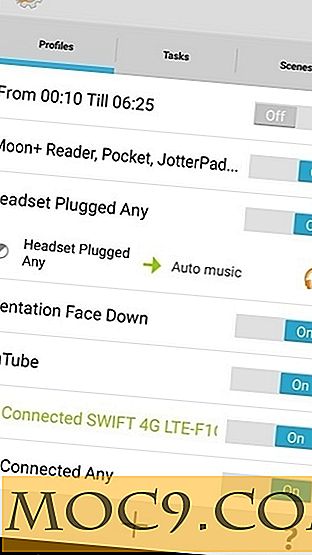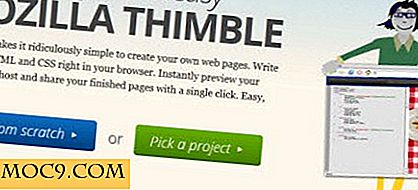Какво е най-добрата характеристика на производителността в Windows 10?
Напоследък се говори много за това как Windows 10 управлява захранването на лаптопи, но потребителите на настолни компютри не се нуждаят непременно от всички функции за пестене на енергия, които операционната система носи със себе си. Те не трябва да се борят с батерия, която може да изтече във всеки един момент. Въпреки това, дори и с план за захранване със сок, вие все още често няма да успеете да изтласкате всякакви резултати от системата, която имате. Нова функция, въведена от Microsoft в Windows 10, може да промени всичко това.
Свързани : Как да ощипвам вашия Windows, за да използвате по-малко енергия и да запишете на вашите комунални услуги
Как върши ефективността

В режима Ultimate Performance компютърът ви ще използва целия си сок, за да се увери, че неговият хардуер работи по възможно най-добрата си ефективност. Това по същество изключва всяка една функция за икономия на енергия, която можете да си представите, като ви позволява да се наслаждавате на леко повишаване на производителността.
Ръководителят на Windows Insider, Dona Sarkar, обяснява някои от по-техническите аспекти:
Тази нова политика се основава на настоящата политика за високи показатели и отива още една стъпка, за да се премахнат микромолекулите, свързани с техниките за фино управление на захранването. Тъй като схемата за захранване е насочена към намаляване на микро-латентността, тя може директно да повлияе на хардуера и да консумира по-голяма мощност от балансирания план по подразбиране.
Нека да направим малко усещане за тази дума салата малко: терминът "микро-латентност" се използва, за да опише "загряващия период", през който вашият хардуер преминава, когато се нуждае от повече мощност.
Тъй като операционната система прецизира изходната мощност, за да отговори на нуждите на хардуера, тя преживява много малко забавяне между момента, в който операционната система осъзнае, че компонентът трябва да привлече повече енергия и времето, през което получава допълнителния сок.
За да стане по-бързо, Ultimate Performance просто изтрива цялата тази система и прави хардуера консумира цялата власт, която иска.
Активиране на крайната ефективност

Ако искате да активирате режима на крайната ефективност в Windows 10, трябва само да отидете в контролния панел, да кликнете върху "Хардуер и звук", след това да отворите "Опции за захранване".
Кликнете върху опцията за захранване, която искате да използвате. В този случай ще изберете "Крайна ефективност".
Ще можете да видите опцията само ако използвате Windows 10 Pro. Потребителите на всяко друго издание на операционната система ще виждат само "Висока производителност", "Балансирано" и "Спестяване на енергия".
Свързани : 7 начина да направите Windows 10 да работи по-бързо
Кой има нужда от това?

Хората, които използват хардуера си по такъв начин, че непрекъснато трябва да премине от състояние на празен ход към напълно натоварено състояние, ще се възползват максимално от тази функция. Повечето обикновени хора, включително геймърите и хората, които правят видео за да живеят, няма непременно да виждат голям тласък.
В най-добрия случай може да видите много малка разлика в производителността, но не достатъчно, за да си струвате електрическата сметка, която ще генерира.
Ако правите нещо като 3D дизайн, който непрекъснато поставя прекъснати тежки товари на вашия GPU, ще получите много по-малко изоставане и по този начин ще работите по-продуктивно.
Освен това, губите долари и цента за електричество, които наистина не е нужно да губите.
Не правете грешката да мислите, че това е полезно изобщо в игрите. Когато стартирате игра, CPU, GPU и RAM работят в унисон, за да генерират графики. Те непрекъснато бутат всички конски сили, за да създадат света, в който играете. Следователно, няма да изпитате тези микроантензии, освен може би, когато за първи път отидете от екрана за зареждане в играта (и е съмнително дали сте ще го забележи).
Вземането на решение произтича по следния начин: Ако направите навика да преуспявате непрекъснато хардуера си, това би било полезно за вас. Ако обикновено използвате компютъра си за нещо различно от това, вие непрекъснато сте преуморявали хардуера си без причина и вероятно не трябва да използвате функцията, освен ако не забележите ясни предимства при тестването му.
Лично ли виждате някаква употреба за тази функция в ежедневието? Кажете ни най-добрата история за ефективността в коментар!

![Как да манипулирате PDF файлове с PDF верига [Linux]](http://moc9.com/img/chain.jpg)